概要:
このガイドでは、iPhoneをPCに接続するための3つのソフトウェアを紹介します。これらは数分以内にiPhoneのデータ転送と管理を支援します。詳細を知りたい方は、私たちの投稿を読んでください。
iPhoneをPCに接続するのは簡単です。現在、この目的のために利用可能なソフトウェアは3つあります:iCloud for Windows、iTunes、そしてサードパーティのソフトウェアです。iCloud for Windowsは写真やビデオの転送に適しています。iTunesは主にメディアファイルの管理とダウンロードを担当しています。そしてサードパーティのツールは通常、さまざまなデータ管理タスクを処理することができます。一言で言えば、異なるソフトウェアはデータ管理に対して異なる焦点を持っています、あなたのニーズに基づいてそれらを任意に適用することができます。
| 🔍方法 | 💻効果 | 🧿難易度 |
| EaseUS MobiMover | 100%動作:iOS用のプロフェッショナルな管理ツール | 簡単 |
| iTunes | 50%動作: iPhoneをコンピュータにバックアップ可能 | 普通 |
| iCloud | 80%動作:Appleのクラウドサービスで、無料の5GBを提供してiPhoneのデータをバックアップします。 | 普通 |
iPhoneをPCに接続する最も柔軟な方法の一つは、EaseUS MobiMover を使用することです。このiPhoneデータ管理ツールは、メッセージ、写真、ボイスメール、着信音などのデータを管理するのに役立ちます。データ管理機能だけでなく、iPhoneからコンピューターへのデータ転送、iPhoneファイルのバックアップ、任意のサイトからの動画ダウンロードなども優れています。さらに、新しいデバイスを手に入れた場合、新しいデバイスに着信音を追加するためにも使用できます。
ステップ1. iPhoneをパソコンに接続して、EaseUS MobiMoverを立ち上げます。それから、左側のメニューで「フォン To PC」をクリックして、「次へ」を選択します。
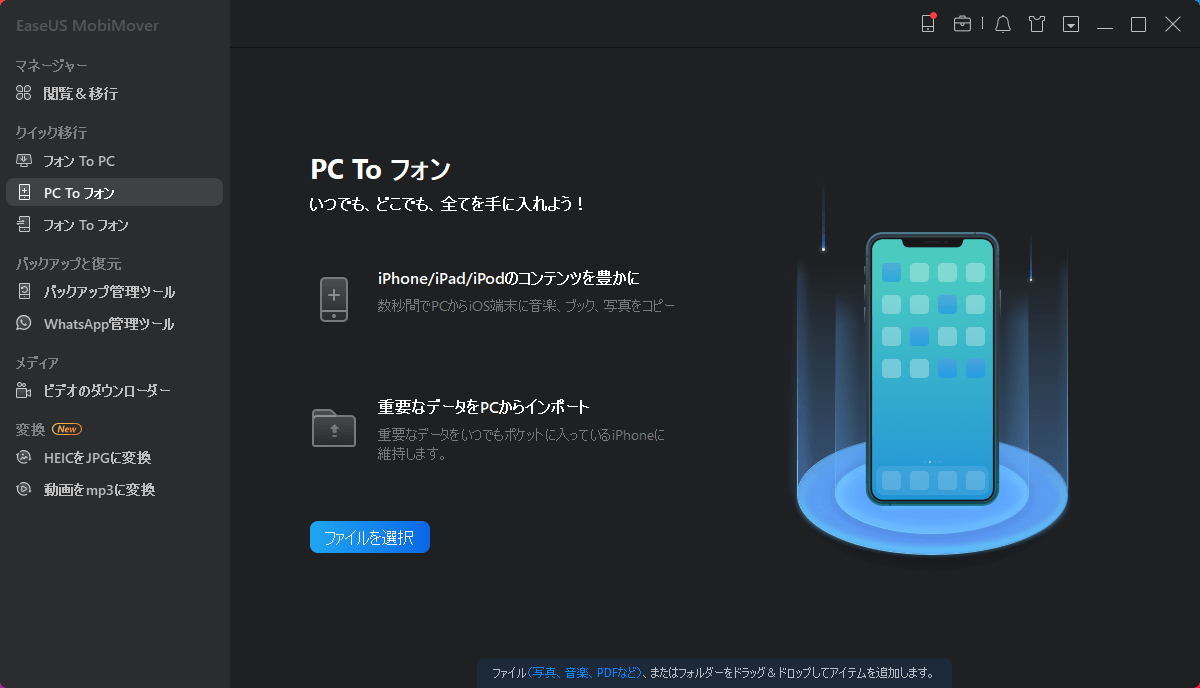
ステップ2. ソフトが自動的にiOS端末上のデータを読み込みます。そして、転送したいデータのカテゴリを選択してください。(パスをクリックして、保存場所を自由に選択することも可能です。)
注:デバイス上の連絡先、ノート、カレンダー、Safari閲覧履歴&ブックマークを移行するには、予めiCloudをオフにしてください。
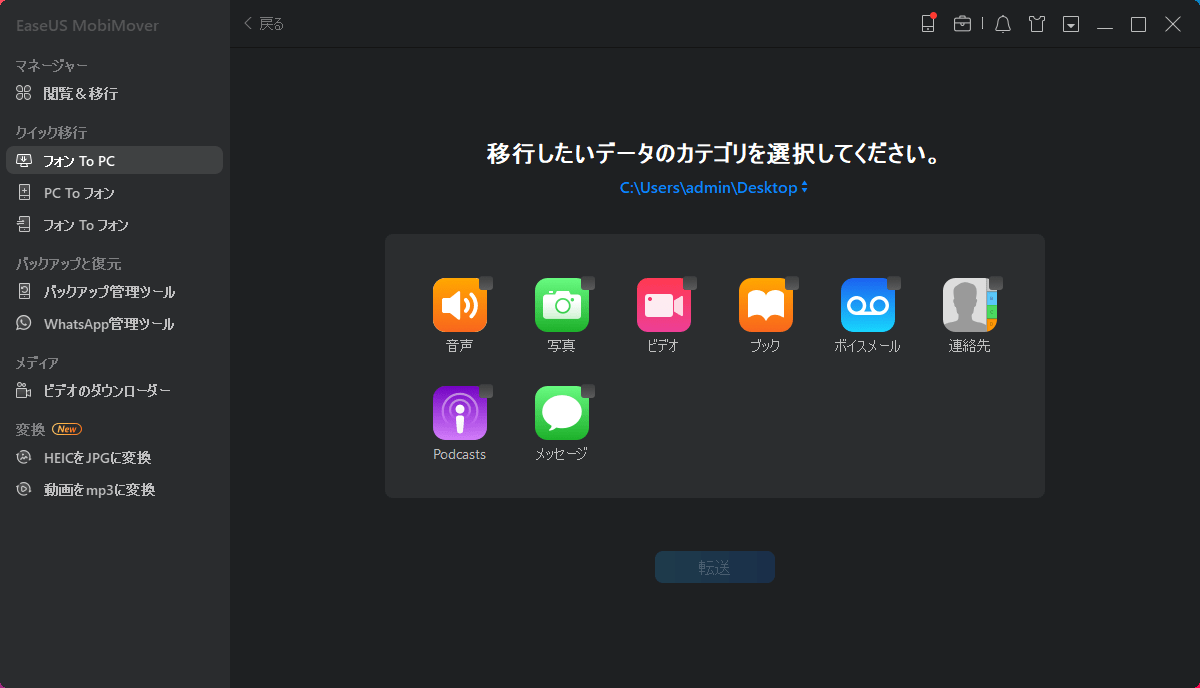
ステップ3. 転送をクリックすることで選択済みのデータが一括にパソコンに転送されます。
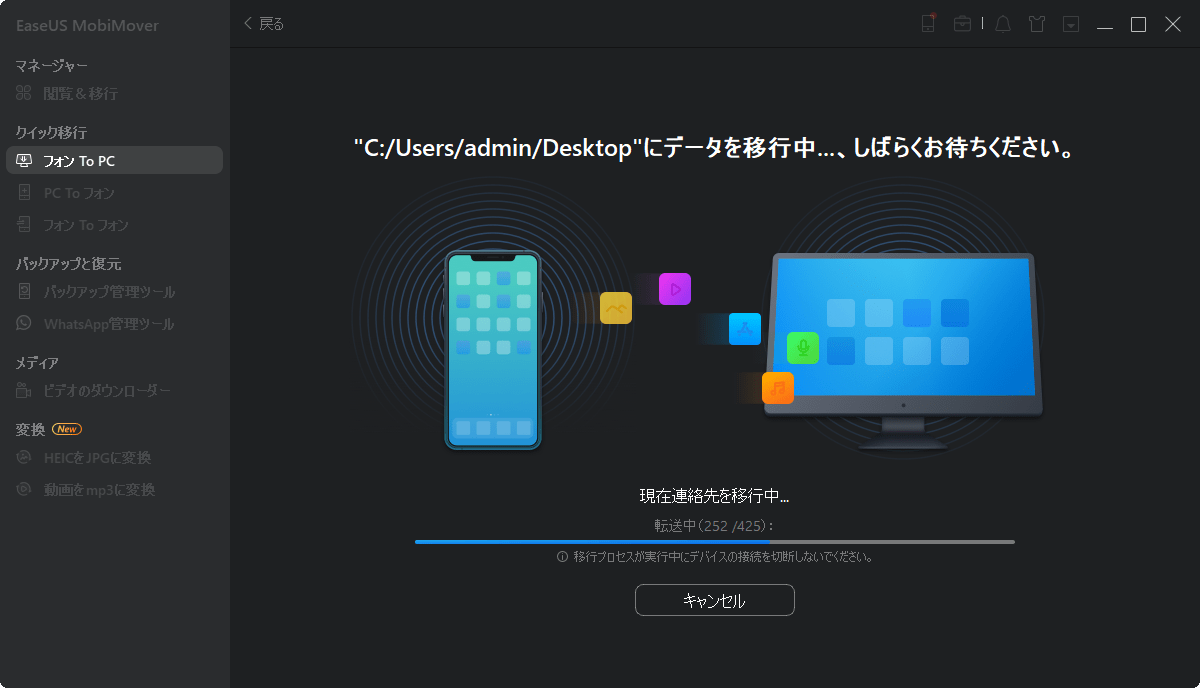
iPhoneをPCに接続するだけでなく、EaseUS MobiMoverはiPhoneをラップトップやMacに接続したり、iPadをコンピュータに接続したりするのにも役立ちます。これにより、これらのデバイス間で自由にファイルを共有することができます。
iTunesソフトウェアを使えば、曲や動画を整理したり再生したり、他のメディアを購入したり、Apple Musicを聴いたり、iTunesのコンテンツをデバイスと同期したりすることができます。iTunesで何ができるのか詳しく知りたい場合は、Appleの詳しい説明を読むことができます。もしiPhone-PC接続の目的がiTunesができることのリストにあるなら、iTunesが最適な選択肢となるでしょう。
ただし、iTunesを使うとPCが遅くなることがよくあります。また、iTunesエラー54、エラー3194、エラー0xE8000015などのiTunesエラーが発生する可能性もあります。

iCloud for Windowsを使用すると、PC上でiPhoneの写真、連絡先、カレンダー、ファイルなどにアクセスすることができます。iCloud for Windowsが提供できる3つの機能があります。
iCloud for Windowsが提供できる他の機能については、Appleの公式ウェブサイトのiCloud for Windowsのページで詳しく学ぶことができます。
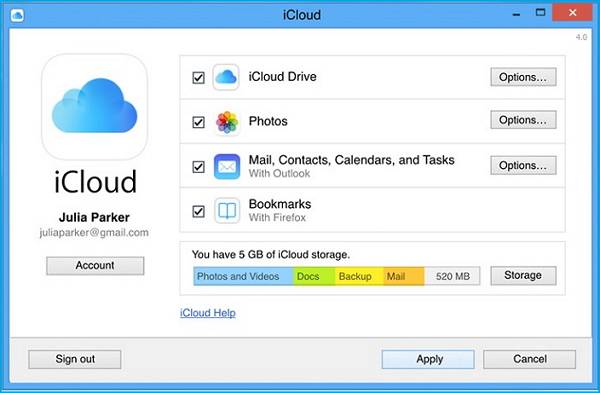
ここまでが私たちが紹介したiPhoneをコンピュータに接続するソフトウェア全てです。上記リストにあるソフトウェアをどれでも試して、iOSのデータ管理を容易に行うことができます。私たちのガイドについてより良い提案がある場合は、遠慮なく私たちと共有してください。
1.iPhoneから直接Windows PCに写真を転送することはできますか?
USBケーブルを使用して、iPhoneからコンピュータに写真を転送することができます。しかし、iPhoneに保存されている写真はHEIC形式で、これはWindowsがサポートしていません。そのため、iPhoneからPCに写真を転送するためにはEaseUS MobiMoverの使用が推奨されます。このiPhoneデータ転送ツールは、HEICをJPGに変換することも可能です。
2.MacからiPhoneに写真を転送する方法は?
MacコンピュータからiPhoneに写真を転送する方法は数多くあります。iTunesを持っている場合、iTunesからiPhoneへのファイル転送方法を簡単に理解することができます。iTunesにデータをアップロードすることで、iPhone上でデータにアクセスすることができます。
3.iPhoneからMacにAirDropできますか?
はい、できます! iPhoneからMacへAirDropを行い、写真、ドキュメント、ビデオを送信することができます。AppleのAirDropは、ファイル共有機能を通じてiPhoneとMac間でファイルを無線で送信する方法です。この機能はOS X Lionで導入され、iOS 7はそれをユーザーにとってより簡単にしました。
EaseUS MobiMover
1クリックだけ!無料でiOS端末のデータを移行したり、管理したりできる!

EaseUS家族